海外取引所Bibox(ビボックス)の入金方法を画像付きで分かりやすく解説をしています。
Bibox(ビボックス)への入金は仮想通貨のみです。法定通貨による入金はできませんが、Biboxでの仮想通貨入金はとても簡単なのでぜひ以下の手順や画像を参考にしてみてください!
Biboxの入金手順
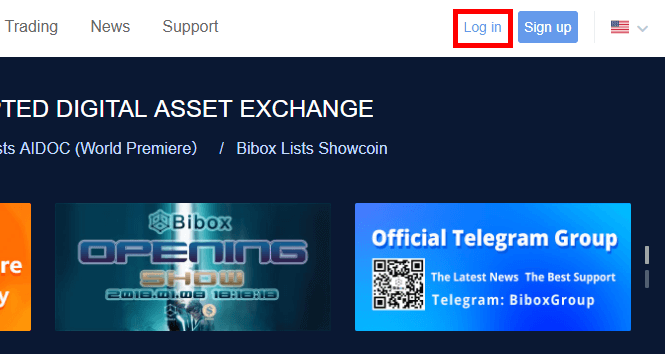
まずは公式サイトのトップページ右上でログインしましょう。※ログインには登録時に設定したEメール、パスワードが必要です。
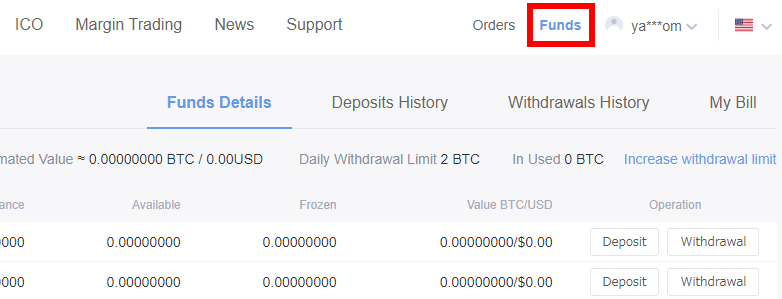
ログインすると画面上部にメニューが追加されるので、ここにある「Funds」をクリックしましょう。ここから入出金画面に移動することができます。
仮想通貨を入金する方法
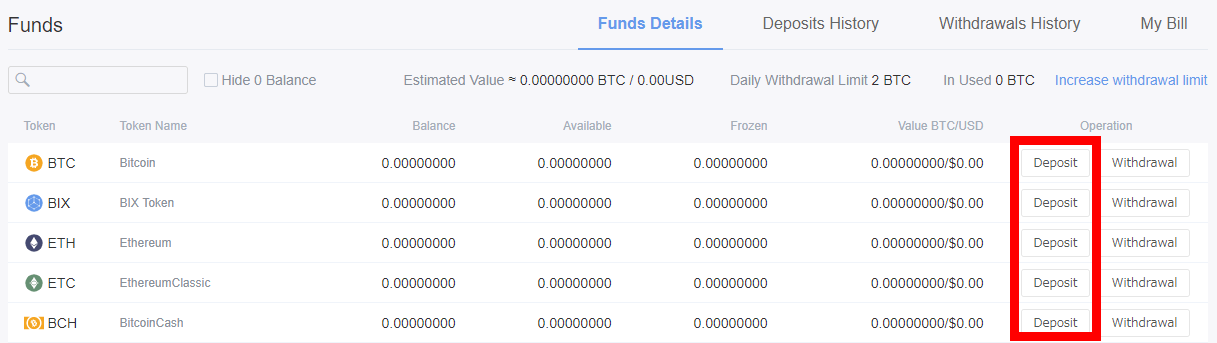
「Funds」の画面に移ると、上の画像のように取扱通貨がリストで表示されます。その中から入金したい通貨を選択し「Deposit」をクリックしましょう。※

- 入金における注意事項
- ※Biboxで入金を行うには「二段階認証」を設定する必要があります。この認証を設定していなければ「Deposit」をクリックした時に、上のような認証の設定を求めるメッセージが表示されます。中央の「Set」からアカウントページに移ることができるので、二段階認証の設定を行いましょう。設定方法はこちらを参考にして下さい。
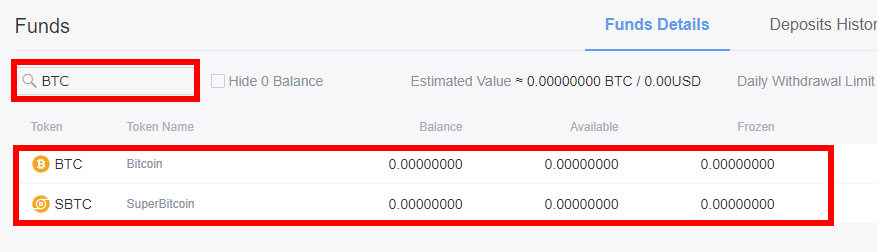
ちなみに、画面左にある検索ボックスで通貨を絞り込むこともできます。
上では「BTC」で検索していますが、このようにSBTCという検索した文字を含む通貨もリストアップされるので、誤って違う通貨を入金しないように気をつけましょう。
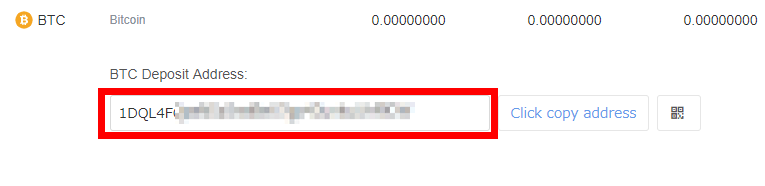
二段階認証などを設定した上で「Deposit」をクリックすると、英数字で構成されたアドレスが表示されます。このアドレスに通貨を送ることでBiboxへの入金完了です!クリップボードへのコピーやQRコードによる入金もここで利用できるのでぜひ確認してみて下さい。
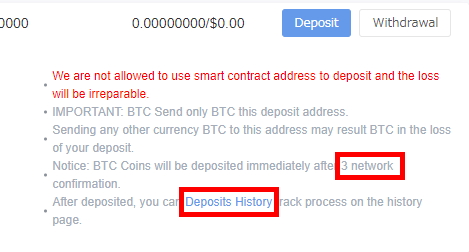
ちなみにこの入金画面では、通貨を入金する時の注意事項が挙げられています。その中で、特に通貨の誤入金には気をつけて下さい。表示されてアドレスと違う通貨を入金すると、注意事項にもあるように通貨を失ってしまう可能性があります。
また赤枠で囲んでいるネットワークの確認回数※や「Deposit History」の画面で入金のプロセスが確認できることも挙げられているので併せてチェックしておきましょう。
- ネットワーク確認回数
- ※この数字は、マイナーが行うトランザクションの確認回数を表しています。この確認には「1確認」で約10~20分程度かかるといわれており、上の例だと「3回」とあるので、入金に30~60分かかることが予想できます。(この時間はあくまで目安です。これより早い場合もあれば、時間がかかる場合もあります。)
Bibox(ビボックス)の本人確認書類提出方法を解説!
Bibox(ビボックス)で2BTC以上の出金を行うには、本人確認書類の提出が必要です。
少額でトレードしている方など、2BTC以上の出金をする必要が無い方は直ぐに本人確認をする必要はありません。どのタイミングでも本人確認はできるので、必要なタイミングでやりましょう。
Biboxで入出金を行う際に必要な二段階認証の設定方法も説明しています。それでは以下のステップを参考にしてください!
Bibox(ビボックス)で本人確認書類を提出する方法
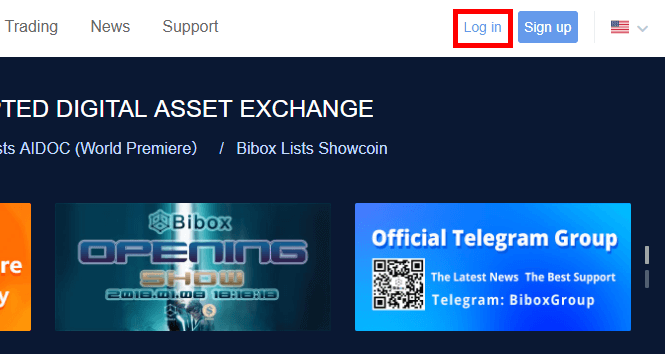
まずは公式サイトの右上からログインしましょう。※ログインには、登録時に設定したEメールアドレスとパスワードが必要です。
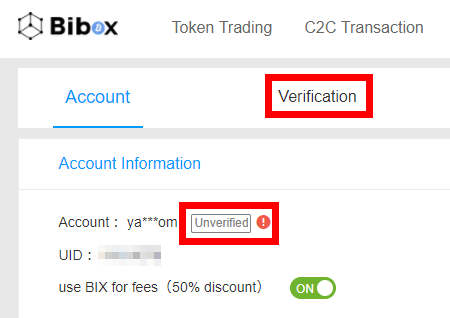
ログインするとアカウントページが表示されます。上の「Verification」もしくはアカウントの右隣にある「Unverified」をクリックして下さい。
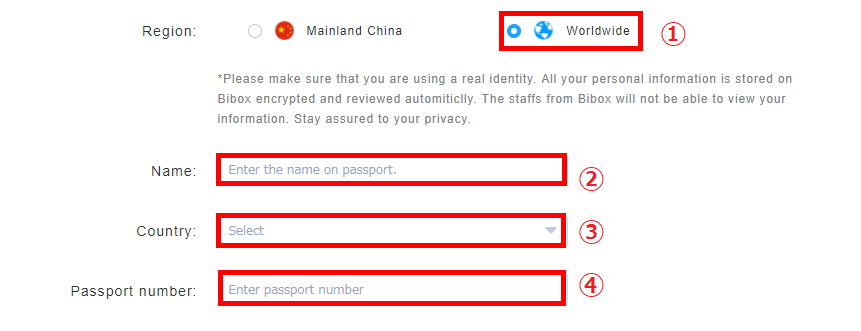
すると本人確認情報を入力する画面が表示されます。下の項目を参考に入力を行って下さい。
- ①Region:中国以外の国ということで「Worldwide」にチェックマークを入れます。
- ②Name:氏名を入力します。
- ③Country:国籍をリストから選択します。
- ④Passport Number:パスポート番号、運転免許証番号、もしくは他の公的証明書の番号を入力します。
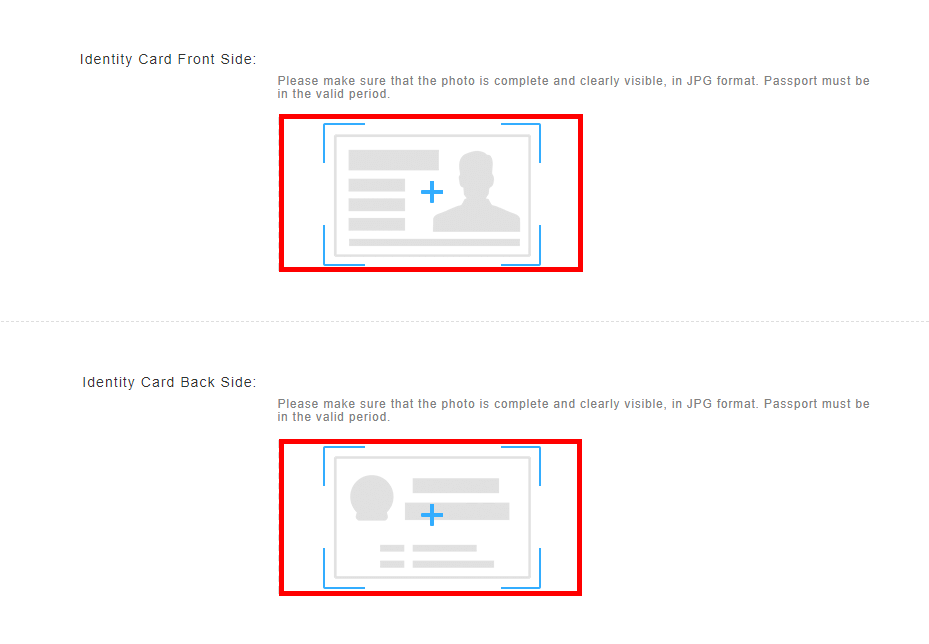
それでは本人確認書類を提出しましょう。まずは、証明書の表裏一点ずつのアップロードを行います。(画像のフォーマットはJPGが指定されているので確認しておいて下さい。)アップロードの際には、証明書の有効期限や顔写真のピントが合っていることを確認して下さい。
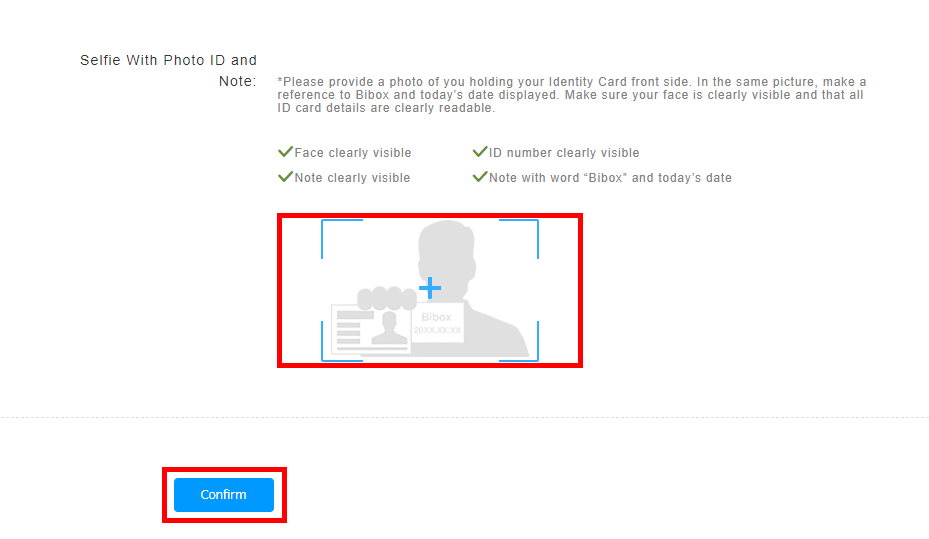
続いて証明書を手に持ったセルフィ―の提出を行います。上のサンプル画像にあるように、証明書と「”Bibox” “提出日”(例:Bibox 2018/1/15)」を記入したメモを手に持って写真を撮ります。※この時、証明書の情報や顔写真のピントが合ってないことなどがないように注意して下さい。
アップロードが完了したら「Confirm」をクリックしましょう。以上で本人確認書類の提出完了です!
審査があるのですぐに出金ができるとは言えませんが、これで一日最大30BTCまで出金が可能となります。
二段階認証の設定方法
Biboxで入出金を行うには二段階認証を設定する必要があります。アカウントページで簡単に設定できるので、ぜひここで確認しておいて下さい。
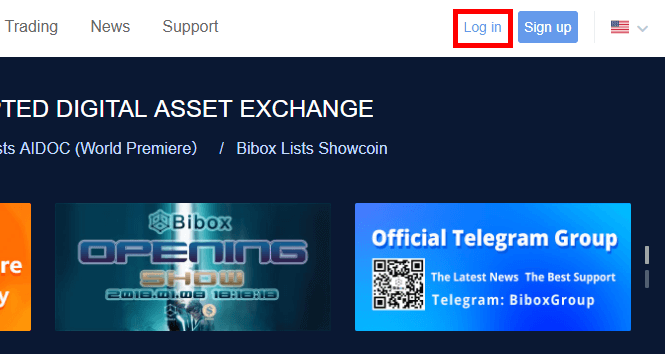
まずは公式サイトの右上からログインしましょう。
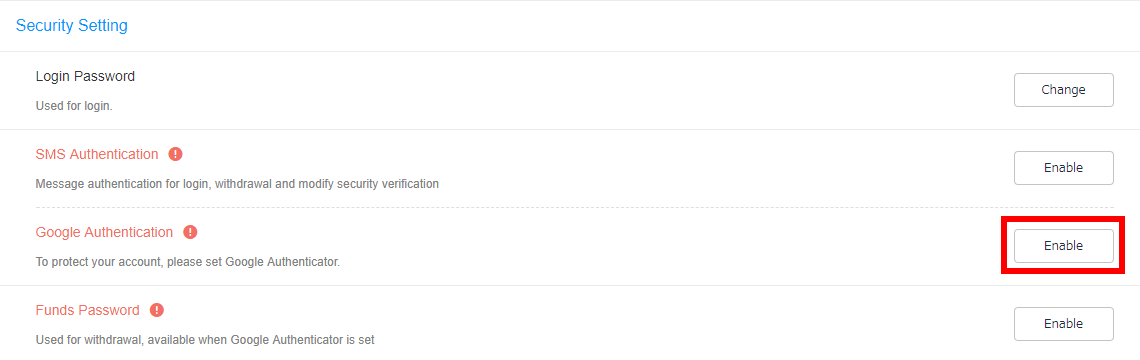
ログインするとアカウントページが表示されます。画面中央に「Google Authentication」という項目があるので、そこの「Enable」をクリックします。
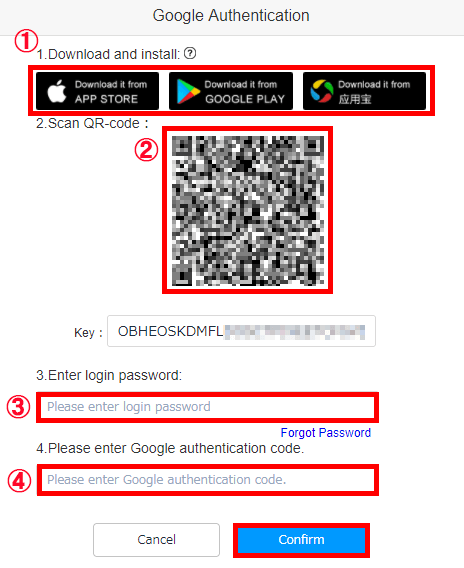
すると上のような画面が表示されます。ここでは下のステップを参考に設定を行ってください。
- 二段階認証のステップ
- 1. まずは「Google Authenticator」のアプリをダウンロードしてください。①アイコンをクリックすると各アプリのダウンロードページに飛ぶことができます。
- 2. ダウンロードが完了すると、バーコードリーダーで②QRコードをスキャンします。「Google Authenticator」が起動するので、アプリ内に表示される認証コードを確認します。
- 3. ログインパスワードを③に入力します。
- 4. 起動した「Google Authenticator」に表示されている認証コードを④に入力します。
入力が完了したら一番下にある「Confirm」をクリックしましょう。以上で二段階認証の設定が完了です!
仮想通貨取引所Bibox(ビボックス)の口座開設・登録方法を解説
海外仮想通貨取引所Bibox(ビボックス)の口座開設(登録)方法をこちらの記事で画像つきで分かりやすく解説をしています。正しい手順で口座開設をして取引を始めましょう。
Biboxで口座開設する方法
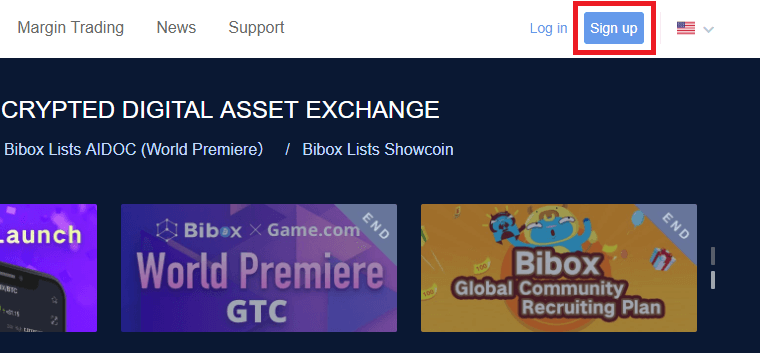
まずはBiboxの公式サイトへアクセスし、トップページ右上にある「Sing up」をクリックします。
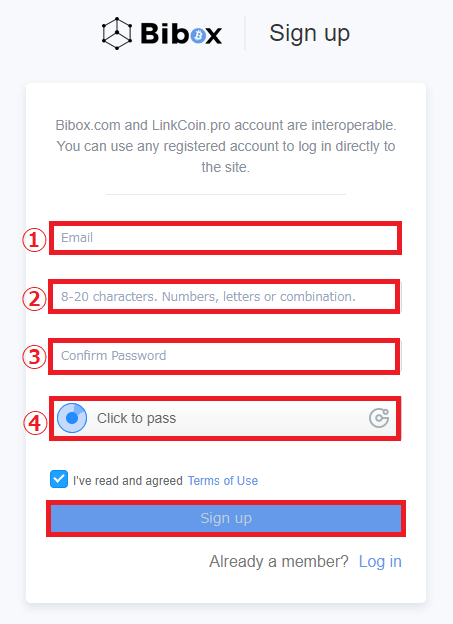
すると基本情報を入力する画面が表示されます。以下の情報を入力し「Sign up」をクリックしましょう。※利用規約にチェックを入れるのも忘れずに。
- ①Email:Eメールアドレスを入力します。
- ②8-20 characters:パスワードを入力します。アルファベットと数字を含む8~20桁で設定します。
- ③confirm passward:パスワードを再度入力します。
- ④click to pass:認証を行います。クリックを押すだけです。
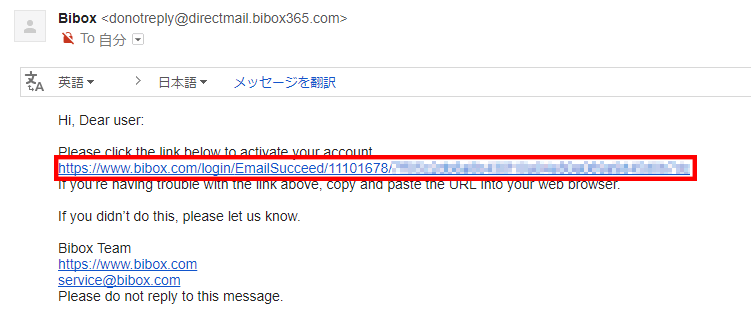
すると上で入力したEメールアドレスに「Complete Your Bibox Registration」のタイトルで認証メールが送られてくるので、中央のリンクをクリックしましょう。
以上でアカウントの開設完了です!リンクをクリックすると認証が完了したメッセージが表示されるので、後はログインするだけでBiboxでの取引が開始できます。
口座開設後に本人確認書類提出が必要!!

Huobiでは、本人確認書類を提出しないと出金が2BTCまでと制限されてしまいます。2BTC以上の出金を希望する方は、本人確認書類の提出をしましょう。
※本人確認書類の提出については本人確認書類の提出方法から確認できます。

